როგორ გადავიტანოთ iPhone Firestick-ზე
Miscellanea / / March 17, 2022
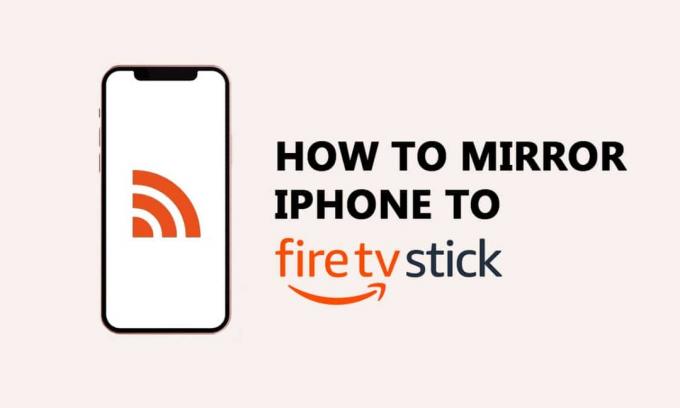
ხალხს უყვარს ფილმების ყურება და თამაშების თამაში დიდ ეკრანზე. თქვენ შეგიძლიათ მარტივად გადმოსცეთ Android მოწყობილობა ან Windows 10 ან 11 კომპიუტერი მისი ჩაშენებული კასტინგის ფუნქციით, მაშინ როცა iOS-ის ნებისმიერ მოწყობილობას მესამე მხარის ინსტრუმენტი სჭირდება. თუ თქვენ ფლობთ iPhone-ს და Amazon Fire TV Stick-ს და არ იცით, თუ როგორ უნდა აისახოთ iPhone Firestick-ზე, მაშინ ეს სტატია დაგეხმარებათ გადაიტანოთ Firestick-ზე iPhone-დან.

შინაარსი
- როგორ გადავიტანოთ iPhone Firestick-ზე
- რა უნდა შეამოწმოთ iPhone-ის Firestick-ზე გადაცემამდე
- ნაბიჯები iPhone-ის Firestick-ზე გადასაცემად
- Screen Cast-ის საუკეთესო აპების სია
- 1. საჰაერო ეკრანი
- 2. iWebTV-სთვის
- 3. ვიდეო და ტელევიზია Fire TV-სთვის
- 4. AllConnect Fire TV-სთვის
- 5. AirPlayMirror მიმღები
- 6. AirBeamTV სარკისებური მიმღები
- 7. Reflector 2–AirPlay Receiver
- 8. საჰაერო მიმღები
როგორ გადავიტანოთ iPhone Firestick-ზე
Amazon Firestick და Fire TV არის შესანიშნავი მოწყობილობები, როდესაც ინვესტიცია ხდება სახლში და დიდხანს რჩება სახლში. ქვემოთ მოცემულია Amazon Firestick-ის გამოყენების რამდენიმე შემთხვევა.
- შეგიძლიათ ნახოთ სატელევიზიო შოუები და ფილმები, რომლებსაც ამაზონი გთავაზობთ. ასევე, შეგიძლიათ ჩამოტვირთოთ სხვა ნაკადის აპლიკაციები დიდ ეკრანზე ფილმების საყურებლად.
- ის ასევე გაძლევთ საშუალებას აკონტროლოთ თქვენი ჭკვიანი სახლი Alexa-ს ფუნქციით.
- გარდა ამისა, შეგიძლიათ ისიამოვნოთ რამდენიმე თამაშით დიდ ეკრანზე. თქვენ შეგიძლიათ მოაწყოთ თქვენი საყურებელი სია თქვენი ბავშვებისგან განცალკევებით, უახლესი ფუნქციებით, პირადი პროფილის შექმნით.
iPhone-ის Firestick-ზე გადასატანად, თქვენ უნდა ჩამოტვირთოთ ნებისმიერი მესამე მხარის ინსტრუმენტი თქვენს Firestick-ზე. თქვენ არ გჭირდებათ აპლიკაციის ჩამოტვირთვა თქვენს iOS მოწყობილობაზე.
რა უნდა შეამოწმოთ iPhone-ის Firestick-ზე გადაცემამდე
ქვემოთ მოცემულია რამდენიმე მოთხოვნა, რომ შეამოწმოთ iPhone-დან ცეცხლსასროლი იარაღის გადაცემა.
- თქვენი iOS მოწყობილობა და Firestick უნდა იყოს დაკავშირებული იმავე Wi-Fi ქსელთან.
- ქსელის სიჩქარე უნდა იყოს კარგი, რომ ასახული იყოს ჩამორჩენის გარეშე.
- დარწმუნდით, რომ იყენებთ Firestick-ის უახლეს თაობას სხვა მესამე მხარის ინსტრუმენტებთან თავსებადობისთვის.
- iOS მოწყობილობები iOS 9 და უფრო მაღალი ვერსიით ურჩევნიათ iPhone-ის გადაცემა Firestick-ზე.
- თქვენი iOS მოწყობილობა უნდა იყოს ტრანსლირების დიაპაზონში.
- აპი უნდა იყოს დაინსტალირებული Firestick და iOS მოწყობილობებზე (ზოგიერთი აპი მხოლოდ Firestick-ზე ჩამოტვირთვას მოითხოვს).
ამ მოთხოვნების შემოწმების შემდეგ, მიჰყევით ქვემოთ მოცემულ ნაბიჯებს iPhone-ის Amazon Firestick-ზე გადასატანად.
ნაბიჯები iPhone-ის Firestick-ზე გადასაცემად
მიჰყევით ქვემოთ მოცემულ ნაბიჯებს თქვენი iPhone-ის Amazon firestick-ზე გადასაცემად.
1. დაიჭირეთ Სახლის ღილაკი სამი წამის განმავლობაში Amazon Firestick დისტანციურ პულტზე.

2. აირჩიეთ პარამეტრები > აპლიკაციები როგორც ნაჩვენებია.

3. დააწკაპუნეთ Აპლიკაციების მაღაზია როგორც ნაჩვენებია ხაზგასმული.

4. გადაიტანეთ თავზე ძებნის ხატი თქვენს Firestick მოწყობილობაზე.
5. ჩაწერეთ მესამე მხარის რომელიმე ქვემოთ ჩამოთვლილი ინსტრუმენტი და ჩამოტვირთეთ ისინი. მაგალითად, მოდით გადმოვწეროთ საჰაერო ეკრანი.
6. ინსტალაციის შემდეგ დააჭირეთ გახსენით აპლიკაციის გასახსნელად.

7. აირჩიეთ დაადასტურეთ მისასალმებელი ეკრანზე.
8. სკანირება ქრ კოდი ზე Დაიწყე ეკრანი თქვენი iOS მოწყობილობით.
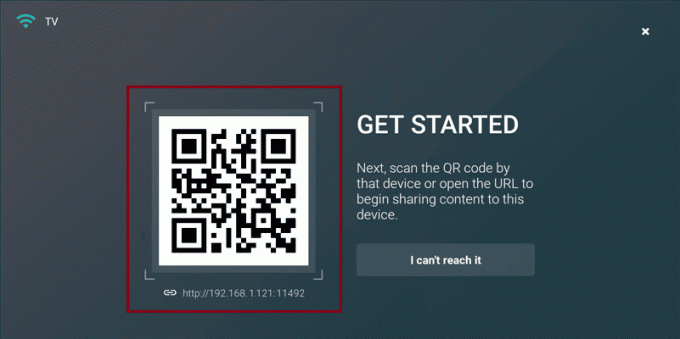
9. შეეხეთ მთელი ეკრანი ვარიანტი -ში რომელი ტიპის კონტენტის გაზიარება გსურთ ეკრანი.
10. თქვენს iPhone-ზე გახსენით Კონტროლის ცენტრი ზემოდან მარჯვნივ გადახვევით.
11. შეეხეთ ეკრანის ასახვა ხატი.
12. ახლა, შეეხეთ Firestick მოწყობილობის სახელს. თქვენი iOS მოწყობილობის ეკრანი ახლა გადაიცემა თქვენს Firestick-ზე.
ასევე წაიკითხეთ:როგორ გამორთოთ Firestick
Screen Cast-ის საუკეთესო აპების სია
ქვემოთ მოცემულია აპების სია, რომლებიც შეგიძლიათ გამოიყენოთ iPhone-ის Firestick-ზე გადასაცემად.
1. საჰაერო ეკრანი

The საჰაერო ეკრანი აპლიკაცია შეიქმნა 2018 წელს და ხელმისაწვდომია უფასოდ. აპს სჭირდება iOS 8.0 ან უფრო მაღალი ვერსია.
- ეს აპლიკაცია მხარს უჭერს გაშვებულ აპებს ფონზე, მოწყობილობის ფუნქციების პერსონალიზაცია, ულტრა მაღალი გარჩევადობის გარჩევადობა და ძირითადი უკაბელო ნაკადის პროტოკოლები, როგორიცაა Airplay, Cast, Miracast, DLNA და Chromecast.
- Airscreen ასევე საშუალებას გაძლევთ ასახოთ აპლიკაციების უზარმაზარი სპექტრი, ეკრანის ჩაწერა და კონფიდენციალურობის დაცვა.
- ეს აპლიკაცია ხელმისაწვდომია სხვადასხვა ენებზე, როგორიცაა არაბული, ჩინური, ჰოლანდიური, ინგლისური, ფრანგული, გერმანული, ბერძნული, იტალიური, იაპონური, კორეული, პოლონური, პორტუგალიური, რუსული, ესპანური და ვიეტნამური.
- აპლიკაცია საშუალებას აძლევს ოჯახის გაზიარების ფუნქციას ექვს წევრთან ერთად. ეს აპლიკაცია მოიცავს აპს-შიდა შესყიდვებს.
2. iWebTV-სთვის

iWebTV აპლიკაცია შეიქმნა Swishly Inc-ის მიერ 2016 წელს და ხელმისაწვდომია უფასოდ. აპს სჭირდება iOS 12.0 ან უფრო მაღალი ვერსია. ამ აპლიკაციის გამოსაყენებლად, თქვენ ასევე უნდა ჩამოტვირთოთ ის iOS მოწყობილობა. ეს აპლიკაცია საშუალებას აძლევს ოჯახის გაზიარების ფუნქციას ექვსამდე წევრთან ერთად. ეს აპლიკაცია მოიცავს სხვადასხვა აპს-შიდა შესყიდვებს, როგორიცაა
- iWebTV PRO 6,99 დოლარად
- გამოტოვეთ რეკლამები $3,99-ად
- დესკტოპის რეჟიმი 3,99 დოლარად
- სრული გარჩევადობის გადახედვა 3,99 დოლარად
- ბანერის ამოღება 5,99 დოლარად, HD ავტომატური არჩევა 3,99 დოლარად
- პროქსის სტრიმინგი Chromecast-ისთვის 9,99 და 0,99 დოლარად
- PRO გამოწერა 0,99 დოლარად
- წაშალეთ ბანერის გამოწერა 0,49 დოლარად
ასევე წაიკითხეთ:რა არის ამაზონის ფონის შემოწმების პოლიტიკა?
3. ვიდეო და ტელევიზია Fire TV-სთვის

ვიდეო და ტელევიზია Fire TV-სთვის აპლიკაცია შემუშავებულია 2kit კონსულტაციის მიერ და ხელმისაწვდომია უფასოდ. ამ აპლიკაციის გამოსაყენებლად, თქვენ ასევე უნდა ჩამოტვირთოთ ის iOS მოწყობილობა.
- აპლიკაცია საშუალებას აძლევს ოჯახის გაზიარების ფუნქციას ექვს წევრთან ერთად.
- ეს აპლიკაცია მხარს უჭერს ყველა Fire TV-ს (Stick, Player, Cube, TVs) და Kindle Fire მოწყობილობების უმეტესობას.
- შეგიძლიათ შეიძინოთ პრემიუმ ვერსია, რომელიც ღირს 6,99$ და განბლოკოთ ისეთი ფუნქციები, როგორიცაა რეკლამის ბლოკერი, სანიშნეები, დესკტოპის რეჟიმის ჩართვა, საწყისი გვერდის პერსონალიზება და ვიდეოების სწრაფი წინ გადახვევა ან გადახვევა დათვალიერებისას. პრემიუმ ვერსია არის ერთჯერადი აპის შესყიდვა.
4. AllConnect Fire TV-სთვის
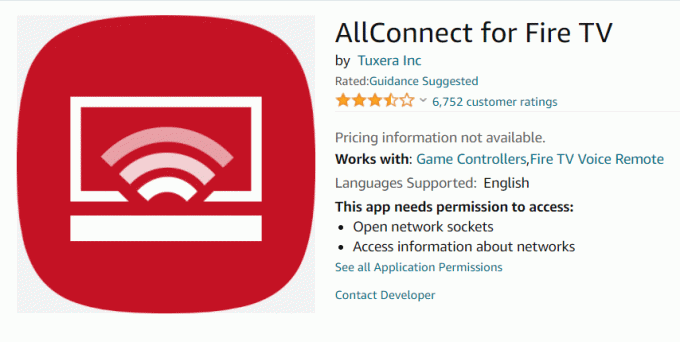
AllConnect Fire TV-სთვის აპლიკაცია შეიქმნა Tuxera Inc-ის მიერ 2014 წელს და ხელმისაწვდომია უფასოდ. ამ აპლიკაციის გამოსაყენებლად iPhone-ის Firestick-ზე გადასაცემად, თქვენ ასევე უნდა ჩამოტვირთოთ ის iOS მოწყობილობა.
- აპლიკაცია საშუალებას აძლევს ოჯახის გაზიარების ფუნქციას ექვს წევრთან ერთად.
- შეგიძლიათ ასახოთ YouTube-ის, Facebook-ის, Vimeo-ს, TED-ის და რამდენიმე სხვა კონტენტი. ეს აპლიკაცია მხარს უჭერს ყველა ფაილის ფორმატს, მათ შორის FLAC და mp3.
- ამ აპს აქვს სხვადასხვა ფუნქციები, როგორიცაა ვიდეოების დაკვრა ფონზე და დათვალიერება, YouTube HD ვიდეოების სტრიმინგი, მარტივი ნავიგაცია, თემების პერსონალიზაცია და მრავალი სხვა.
- ეს აპლიკაცია ასევე მხარს უჭერს მედია სერვერებზე შენახულ მედიას, როგორიცაა Plex, Twonky სერვერი, PS3 მედია სერვერი, Windows Media ცენტრი, LaCie NAS, XBMC, Netgear ReadyMedia და მრავალი სხვა.
ასევე წაიკითხეთ: როგორ მოვძებნოთ ვინმეს ამაზონის სურვილების სია
5. AirPlayMirror მიმღები

AirPlayMirror მიმღები აპლიკაცია შემუშავებულია NeoYantra Technologies-ის მიერ 2017 წელს და ხელმისაწვდომია $2,99 ღირებულებით.
- თქვენ ასევე შეგიძლიათ გამოიყენოთ 15 წუთიანი საცდელი ვერსია აპის ფუნქციონალობის გასაგებად და შესამოწმებლად.
- თქვენ ასევე უნდა ჩამოტვირთოთ აპლიკაცია iOS მოწყობილობაზე.
- აპს სჭირდება iOS 7.1 ან უფრო მაღალი ვერსია. შეგიძლიათ ერთდროულად 4-მდე iOS მოწყობილობის არეკირება.
- აპს ასევე აქვს პაროლი არაავტორიზებული მომხმარებლების შეზღუდვის მიზნით. თქვენ ასევე შეგიძლიათ ზომის შეცვლა ან გადატანა ჩამოსხმის ფანჯრის.
- ეს აპი არ იქნება მხარდაჭერილი ფასიანი კონტენტის დაკვრას Airplay მოწყობილობიდან, რომელიც დაცულია DRM-ით. ასევე, ამ აპს აქვს შეზღუდული შესაძლებლობები Live TV-სთვის.
6. AirBeamTV სარკისებური მიმღები
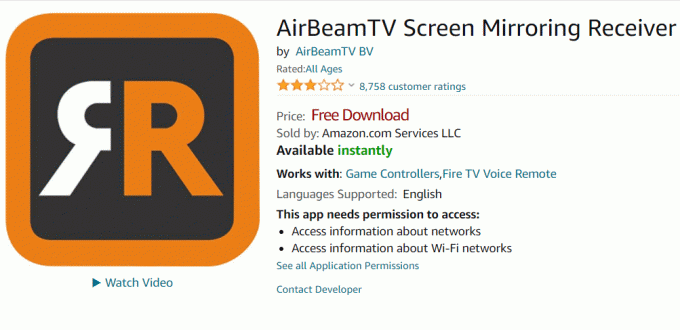
AirBeamTV სარკისებური მიმღები აპლიკაცია შეიქმნა AirBeamTV BV-ის მიერ 2017 წელს და ხელმისაწვდომია უფასოდ. ამ აპლიკაციის გამოსაყენებლად iPhone-ის Firestick-ზე გადასაცემად, თქვენ ასევე უნდა ჩამოტვირთოთ ის iOS მოწყობილობა. აპლიკაცია თავსებადია iOS მოწყობილობებთან 13.0 ან უფრო მაღალი ვერსიით.
- ეს აპლიკაცია ხელმისაწვდომია დაახლოებით 10 ენაზე, მათ შორის ინგლისური, ჰოლანდიური, ფრანგული, გერმანული, იტალიური, პორტუგალიური, რუსული, გამარტივებული ჩინური, ესპანური და ტრადიციული ჩინური. ის დაწინაურებულია, როგორც Chromecast-ის ალტერნატივა.
- ეს აპლიკაცია მოიცავს აპს-შიდა შესყიდვებს, როგორიცაა ყოველთვიური გეგმა ყველა ფუნქციით $4,99-ად, წლიური გეგმა ყველა ფუნქციით $14,99-ად და გადაიხადეთ მხოლოდ ერთი და გამოიყენეთ ყველა ფუნქცია $33,99-ად.
- აპლიკაცია საშუალებას აძლევს ოჯახის გაზიარების ფუნქციას ექვს წევრთან ერთად.
- ეს პროფესიონალური ფუნქციები მოიცავს აუდიოს დამატებას ეკრანის კადრზე, უფასო სიცოცხლის განახლებებს და უფრო მაღალს ეკრანის გარჩევადობა 720p და 1080p.
- ეს აპლიკაცია არ არის შესაფერისი თამაშების კასტინგისთვის, რადგან იქნება რამდენიმე წამის დაგვიანება. Netflix, Disney და AppleTV+ არ შეიძლება ასახული იყოს ამ აპლიკაციის გამოყენებით.
7. Reflector 2–AirPlay Receiver
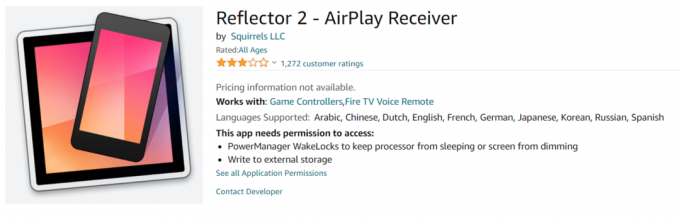
Reflector 2–AirPlay Receiver აპლიკაცია შეიქმნა Squirrels LLC-ის მიერ 2014 წელს და ხელმისაწვდომია 6,99 დოლარად. თქვენ ასევე შეგიძლიათ ჩამოტვირთოთ აპლიკაცია iOS მოწყობილობაზე იმავე ბმულის გამოყენებით Firestick-ზე.
- ეს აპლიკაცია ხელმისაწვდომია სხვადასხვა ენაზე, როგორიცაა არაბული, ჩინური, ჰოლანდიური, ინგლისური, ფრანგული, გერმანული, იაპონური, კორეული, რუსული და ესპანური.
- ეს აპლიკაცია თავსებადია iOS მოწყობილობებთან მე-8 ან უფრო მაღალი ვერსიით. ეს აპლიკაცია საშუალებას გაძლევთ ასახოთ მრავალი მოწყობილობა, დაიცვათ პინ კოდის გამოყენებით არაავტორიზებული მომხმარებლების თავიდან ასაცილებლად და ასევე ასახოთ კომპიუტერის ეკრანები.
- ვიდეოს ხარისხი მაღალია, რაც ღირს.
ასევე წაიკითხეთ:შეასწორეთ Amazon Fire Tablet არ ჩაირთვება
8. საჰაერო მიმღები
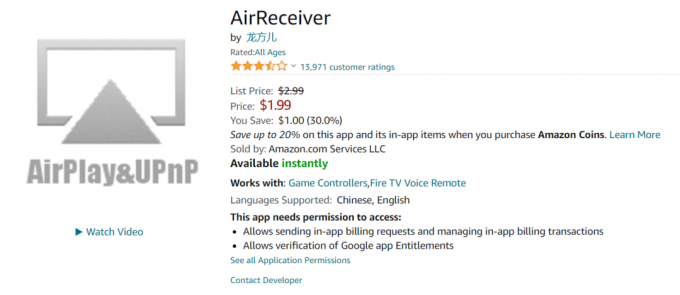
საჰაერო მიმღები აპლიკაცია შეიქმნა 2014 წელს და ხელმისაწვდომია $2,99 ღირებულებით. აპს აქვს Google Screen Cast-ის მხარდაჭერა, რომელიც მუშაობს ფონზე და ავტომატურად იტვირთება გარე სუბტიტრები, როგორიცაა .ass, .ssa, და .srt ფაილებს შეუძლიათ პირდაპირ გაიყვანონ მედია კონტენტი NAS სერვერიდან, აუდიო სინქრონიზაცია სხვა AirExpress/AppleTV მოწყობილობებთან და რამდენიმე სხვები.
ხშირად დასმული კითხვები (FAQ)
Q1. შეგვიძლია თუ არა Amazon Firestick-თან დაკავშირება მობილური ცხელი წერტილის გამოყენებით?
პასუხიდიახ, შეგიძლიათ დააკავშიროთ მობილური ცხელი წერტილი თქვენს Amazon Firestick-ზე. Წადი Ქსელის პარამეტრები და შემდეგ ქსელი ვარიანტი Firestick-ზე. აირჩიეთ მოწყობილობის სახელი და შეიყვანეთ პაროლი დასაკავშირებლად.
რეკომენდებულია:
- როგორ გავაბუნდოვოთ ფონი Microsoft-ის გუნდებში
- როგორ გადავიტანოთ Firestick-ზე Windows კომპიუტერიდან
- 8 საუკეთესო Fire TV Mirroring აპლიკაცია
- როგორ დავაჩქაროთ Firestick
ვიმედოვნებთ, რომ ეს სტატია დაგეხმარებათ, თუ როგორ გადაიტანეთ iPhone Firestick-ზე. შეგვატყობინეთ ზემოთ ნახსენები აპლიკაციებიდან რომელი დაგეხმარათ საუკეთესოდ. ჩაწერეთ თქვენი შეკითხვები და წინადადებები ქვემოთ მოცემულ კომენტარების განყოფილებაში, ასეთის არსებობის შემთხვევაში.



